жӮЁеҘҪпјҢзҷ»еҪ•еҗҺжүҚиғҪдёӢи®ўеҚ•е“ҰпјҒ
жӮЁеҘҪпјҢзҷ»еҪ•еҗҺжүҚиғҪдёӢи®ўеҚ•е“ҰпјҒ
жң¬зҜҮеҶ…е®№дё»иҰҒи®Іи§ЈвҖңwin10зі»з»ҹеҙ©жәғеҰӮдҪ•дҝ®еӨҚcmdвҖқпјҢж„ҹе…ҙи¶Јзҡ„жңӢеҸӢдёҚеҰЁжқҘзңӢзңӢгҖӮжң¬ж–Үд»Ӣз»Қзҡ„ж–№жі•ж“ҚдҪңз®ҖеҚ•еҝ«жҚ·пјҢе®һз”ЁжҖ§ејәгҖӮдёӢйқўе°ұи®©е°Ҹзј–жқҘеёҰеӨ§е®¶еӯҰд№ вҖңwin10зі»з»ҹеҙ©жәғеҰӮдҪ•дҝ®еӨҚcmdвҖқеҗ§!
1гҖҒйҰ–е…ҲпјҢйј ж ҮеҸіеҮ»еұҸ幕е·ҰдёӢи§’зҡ„ Win еҫҪж Үеӣҫж ҮпјҢ然еҗҺеңЁеј№еҮәзҡ„еҸій”®иҸңеҚ•дёӯзӮ№еҮ»вҖңе‘Ҫд»ӨжҸҗзӨәз¬ҰпјҲз®ЎзҗҶе‘ҳпјүвҖқ
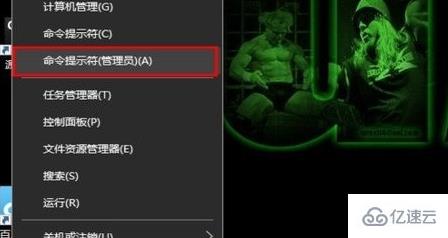
2гҖҒиҝҷж—¶пјҢе°Ҷдјҡеј№еҮәе‘Ҫд»ӨжҸҗзӨәз¬ҰзӘ—еҸЈгҖӮеңЁзӘ—еҸЈдёӯиҫ“е…Ҙ sfc /scannowпјҢеӣһиҪҰгҖӮжіЁж„ҸпјҢsfc дёҺ /scannow д№Ӣй—ҙжңүдёҖдёӘз©әж јгҖӮ

3гҖҒеӣһиҪҰд»ҘеҗҺпјҢзі»з»ҹе°ҶиҮӘеҠЁеҜ№е…ій”®зҡ„зі»з»ҹж–Ү件иҝӣиЎҢжү«жҸҸгҖӮиҝҷдёӘжү«жҸҸиҝҮзЁӢжҜ”иҫғж…ўпјҢиҜ·еӨ§е®¶иҖҗеҝғзӯүеҫ…

4гҖҒеҰӮжһңеңЁжү«жҸҸдёӯеҸ‘зҺ°дәҶй—®йўҳпјҢе°ҶдјҡиҮӘеҠЁе°қиҜ•дҝ®еӨҚгҖӮдёҚиҝҮд№ҹжңүдәӣж—¶еҖҷпјҢй—®йўҳжҜ”иҫғдёҘйҮҚпјҢж— жі•иҝӣиЎҢдҝ®еӨҚпјҢеҲҷеҸҜд»Ҙ继з»ӯй”®е…Ҙд»ҘдёӢе‘Ҫд»Ө并еӣһиҪҰпјҡ
Dism /Online /Cleanup-Image /ScanHealth
жіЁж„ҸпјҢжӯӨе‘Ҫд»ӨиҝҗиЎҢж—¶пјҢ并дёҚжҳҜеғҸеүҚдёҖжқЎе‘Ҫд»ӨдёҖж ·жҢүзҷҫеҲҶжҜ”е®һж—¶жҳҫзӨәжү«жҸҸиҝӣеәҰпјҢиҖҢжҳҜзӯүеҲ°жү«жҸҸе®ҢжҲҗдёҖе®ҡжҜ”дҫӢж—¶жүҚдёҖж¬ЎжҖ§жҳҫзӨәдёҖж®өпјҢжүҖд»ҘеҰӮжһңеӣһиҪҰеҗҺеҫҲд№…жІЎжңүд»Җд№ҲеҸҚеә”пјҢиҖҗеҝғзӯүеҫ…еҚіеҸҜпјҢдёҚиҰҒзқҖжҖҘгҖӮ
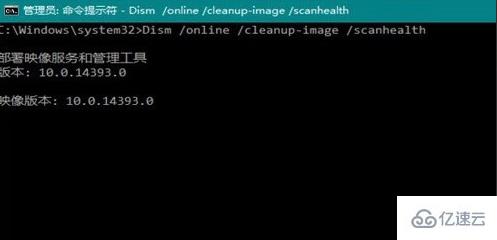
5гҖҒеҰӮжһңжү«жҸҸе®ҢжҲҗеҗҺпјҢеҸ‘зҺ°жңүй—®йўҳпјҢеҲҷеҸҜжү§иЎҢд»ҘдёӢе‘Ҫд»Өпјҡ
Dism /Online /Cleanup-Image /CheckHealth
еҪ“дҪҝз”ЁиҝҷжқЎе‘Ҫд»Өж—¶пјҢиҜҘе·Ҙе…·е°ҶжҠҘе‘ҠжҳҜеҸҜд»Ҙдҝ®еӨҚпјҢиҝҳжҳҜдёҚиғҪдҝ®еӨҚгҖӮеҰӮжһңжҠҘе‘ҠдёҚиғҪдҝ®еӨҚпјҢйӮЈе°ұеҸӘеҘҪйҮҚиЈ…зі»з»ҹдәҶгҖӮеҰӮжһңжҠҘе‘ҠеҸҜд»Ҙдҝ®еӨҚпјҢеҲҷеҸҜд»ҘжҺҘзқҖиҝӣиЎҢдёӢдёҖжӯҘж“ҚдҪңгҖӮ

6гҖҒеҰӮжһңеңЁжү§иЎҢдёҠдёҖжқЎе‘Ҫд»Өж—¶жҠҘе‘ҠеҸҜд»Ҙдҝ®еӨҚпјҢеҲҷеҸҜд»Ҙй”®е…Ҙд»ҘдёӢе‘Ҫд»ӨеӣһиҪҰ并жү§иЎҢдҝ®еӨҚпјҡ
Dism /Online /Cleanup-image /RestoreHealth
жіЁж„ҸпјҢзӣёжҜ”йҮҚиЈ…зі»з»ҹпјҢиҜҘе‘Ҫд»Өдјҡе®Ңе…Ёдҝқз•ҷе·Іе®үиЈ…зҡ„第дёүж–№иҪҜ件е’Ңз”ЁжҲ·и®ҫзҪ®пјҢд»ӨдҪ ж— еҗҺйЎҫд№Ӣеҝ§гҖӮ
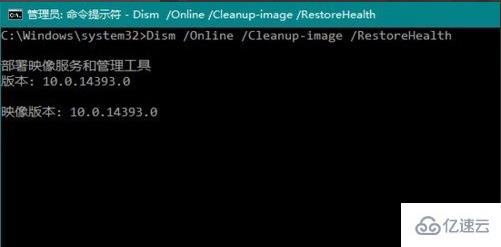
7гҖҒдёҚиҝҮпјҢиҜҘе‘Ҫд»ӨиҷҪ然ејәеӨ§пјҢдҪҶд№ҹжңүдёҖдёӘзјәзӮ№пјҢе®ғйңҖиҰҒд»Һеҫ®иҪҜе®ҳзҪ‘дёӢиҪҪж–Ү件жқҘдҝ®еӨҚе·ІжҚҹеқҸзҡ„зі»з»ҹж–Ү件гҖӮеӣ жӯӨпјҢйҖҹеәҰдјҡйқһеёёд№Ӣж…ўгҖӮеҰӮжһңдҪ еңЁжң¬ең°з”өи„‘дёҠжҒ°еҘҪжңүзі»з»ҹжҳ еғҸж–Ү件пјҢеҲҷеҸҜйҒҝе…ҚиҝһзҪ‘дёӢиҪҪпјҢзӣҙжҺҘжҢҮе®ҡз”өи„‘дёҠзҡ„зі»з»ҹжҳ еғҸж–Ү件иҝӣиЎҢдҝ®еӨҚпјҢдҫӢеҰӮпјҡ
Dism /Online /Cleanup-Image /RestoreHealth /Source:c:\test\mount\windows /LimitAccess
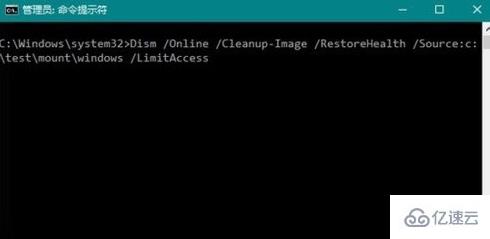
еҲ°жӯӨпјҢзӣёдҝЎеӨ§е®¶еҜ№вҖңwin10зі»з»ҹеҙ©жәғеҰӮдҪ•дҝ®еӨҚcmdвҖқжңүдәҶжӣҙж·ұзҡ„дәҶи§ЈпјҢдёҚеҰЁжқҘе®һйҷ…ж“ҚдҪңдёҖз•Әеҗ§пјҒиҝҷйҮҢжҳҜдәҝйҖҹдә‘зҪ‘з«ҷпјҢжӣҙеӨҡзӣёе…іеҶ…е®№еҸҜд»Ҙиҝӣе…Ҙзӣёе…ійў‘йҒ“иҝӣиЎҢжҹҘиҜўпјҢе…іжіЁжҲ‘们пјҢ继з»ӯеӯҰд№ пјҒ
е…ҚиҙЈеЈ°жҳҺпјҡжң¬з«ҷеҸ‘еёғзҡ„еҶ…е®№пјҲеӣҫзүҮгҖҒи§Ҷйў‘е’Ңж–Үеӯ—пјүд»ҘеҺҹеҲӣгҖҒиҪ¬иҪҪе’ҢеҲҶдә«дёәдё»пјҢж–Үз« и§ӮзӮ№дёҚд»ЈиЎЁжң¬зҪ‘з«ҷз«ӢеңәпјҢеҰӮжһңж¶үеҸҠдҫөжқғиҜ·иҒ”зі»з«ҷй•ҝйӮ®з®ұпјҡis@yisu.comиҝӣиЎҢдёҫжҠҘпјҢ并жҸҗдҫӣзӣёе…іиҜҒжҚ®пјҢдёҖз»ҸжҹҘе®һпјҢе°Ҷз«ӢеҲ»еҲ йҷӨж¶үе«ҢдҫөжқғеҶ…е®№гҖӮ